Visualización de recorridos
Para ver recorridos en el mapa, se requiere el derecho de acceso a unidades Solicitar informes y mensajes.
Para ver un recorrido, abra la pestaña Recorridos y realice los siguientes pasos:
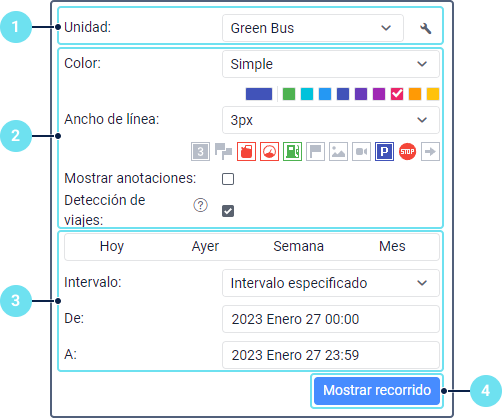
- Escoja una unidad en la lista desplegable. La lista contiene unidades de la lista de trabajo de la pestaña Seguimiento a los que usted tiene derecho de acceso mencionado. Si la lista de trabajo está vacía (si está aplicada la filtración según la actualidad de datos o si usted ha quitado unidades de la lista manualmente), se muestran las unidades a los que usted tiene el derecho de acceso necesario.
- Configure los parámetros del recorrido si es necesario.
- Indique el intervalo de tiempo al que debe corresponder el recorrido. El intervalo se indica de la misma forma que en los informes.
- Apriete el botón Mostrar recorrido.
Para que los recorridos se muestren en el mapa, la capa visible Recorridos tiene que estar activada.
El resultado es que la trayectoria de movimiento de la unidad se muestra en el mapa tomando en cuenta parámetros indicados. Después de visualizar el recorrido en el mapa, no se puede cambiar sus parámetros o unidad. En caso de un error, usted tiene que eliminar el recorrido y crear uno nuevo.
Si después de apretar el botón Mostrar recorrido tarda mucho tiempo en obtener el recorrido, esto significa que el intervalo de tiempo es demasiado grande o tiene una conexión a Internet lenta.
Otros métodos de mostrar recorridos
También puede ver recorridos:
- desde la pestaña Seguimiento por medio del botón del recorrido rápido;
- desde la pestaña Mensajes tras solicitar mensajes de la unidad;
- desde la pestaña Informes si la opción Recorridos de viajes o Todos los mensajes en el mapa están activadas en los ajustes de la plantilla del informe.
Particularidades de visualización de recorridos
Si la unidad no se ha movido durante el intervalo de tiempo indicado, el recorrido no se muestra en el mapa pero aparece en la lista de recorridos. Para este recorrido el valor del kilometraje es cero.
El recorrido o una parte de él se puede mostrar en el mapa con una línea de puntos cuando no hay datos suficientes. Por ejemplo, el parámetro Intervalo máximo entre mensajes (pestaña Avanzadas) se ha superado o la cantidad de satélites es menos de cuatro (si la opción de Filtración la validez de mensajes está desactivada).
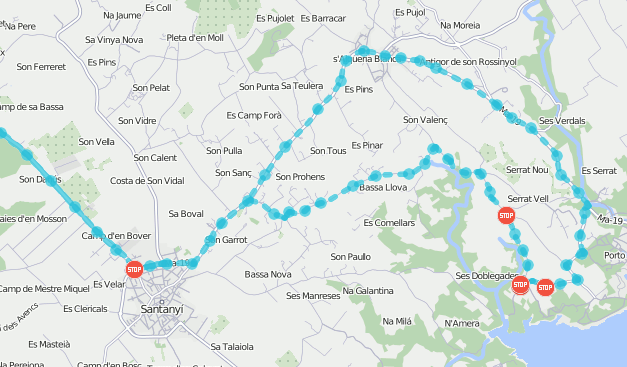
La restricción a la cantidad de satélites no se aplica a los mensajes con los datos determinados por Wi-Fi o LBS, por lo cual los recorridos a base de estos mensajes siempre se muestran como una línea sólida.
Si la unidad tiene un sensor del tipo Modo privado con la opción No mostrar la ubicación de la unidad activada, en vez de los viajes personales se muestra una línea de puntos de recta que conecta viajes de negocio.